iPod bloccato in modalità di ripristino – Come risolverlo?
‘Il mio iPod si è bloccato in modalità di ripristino quando iTunes si è chiuso inaspettatamente. E non risponderà al computer. Cosa dovrei fare? Per favore aiuto!’
Questa è una domanda tipica. Non è inusuale. Non sorprende che qualcuno sembri sconvolto. Di seguito ti parleremo di due modi per riparare il tuo iPod dal blocco in modalità di ripristino.
Nota le soluzioni seguenti funzionano anche per iPhone e iPad.
- Conoscenze di base sulla modalità di ripristino dell’iPod
- Soluzione uno: come risolvere iPhone bloccato in modalità di ripristino (nessuna perdita di dati)
- Soluzione due: come far uscire il tuo iPod dalla modalità di ripristino con iTunes (perdita di dati)
Conoscenze di base sulla modalità di ripristino dell’iPod
Cos’è la modalità di ripristino?
La modalità di ripristino è un metodo per scrivere un nuovo iOS (sistema operativo) sul dispositivo. Ciò potrebbe rendersi necessario quando il tuo dispositivo si comporta in modo anomalo.

Perché il mio iPod è bloccato in modalità di ripristino?
Ci sono molte ragioni –
- La modalità di ripristino può essere una buona cosa, anche un’ottima cosa, quando viene utilizzata deliberatamente. Ma, solo di tanto in tanto, può succedere per caso, e non è una buona cosa.
- A volte hai attivato la modalità di ripristino deliberatamente, ma il tuo iPhone è stato bloccato.
- Come è comunemente riconosciuto, ad Apple non piace che i proprietari abbiano troppo controllo e la modalità di ripristino a volte colpisce se si tenta di eseguire il jailbreak del telefono.
- Sfortunatamente, a volte capita anche di rimanere bloccati, quando stai semplicemente provando ad aggiornare iOS.
Non preoccuparti, siamo qui per aiutarti e possiamo offrire due soluzioni per il tuo iPhone bloccato in modalità di ripristino. Lascia che ti guidiamo attraverso i passaggi. Inoltre, abbiamo preparato soluzioni complete per aiutarti recuperare i dati da iPhone/iPad in modalità di ripristino.
Soluzione uno: come risolvere iPhone bloccato in modalità di ripristino (nessuna perdita di dati)
Molto importante, questa soluzione proteggerà i tuoi dati durante il processo. Ciò significa che i tuoi contatti, le tue foto, i tuoi brani, i tuoi messaggi… e così via… saranno ancora disponibili per te. DrFoneTool offre uno strumento di ripristino del sistema, DrFoneTool – Riparazione del sistema che funziona per iPhone, iPad e iPod Touch. Usando questo, puoi facilmente riparare il tuo iPod dall’essere bloccato in modalità di ripristino.

DrFoneTool – Riparazione del sistema
Risolvi il tuo iPod bloccato in modalità di ripristino senza perdita di dati.
- Il tuo iPod tornerà alla normalità, senza alcuna perdita di dati (conserverai indirizzi, foto, musica ecc.)
- Risolvi vari problemi del sistema iOS bloccato in modalità di recupero, logo Apple bianco, schermo nero, loop all’avvio, ecc.
- Risolve altri problemi con il tuo prezioso hardware, insieme agli errori di iTunes, come 4005 Errore, Errore 14 dell’iPhone, Errore 50 di iTunes, 1009 Errore, Errore 27 di iTunes e più.
- Funziona su tutti i modelli di iPhone, iPad e iPod touch.
- Pienamente compatibile con l’ultima versione di iOS.
Passaggi per riparare l’iPod bloccato in modalità di ripristino da DrFoneTool
Passo 1: Scarica e installa DrFoneTool sul tuo computer. Quindi avvia il programma.
Seleziona ‘Riparazione del sistema’, quindi collega il tuo iPod al computer con un cavo USB e DrFoneTool rileverà il tuo dispositivo.

Questa è la prima schermata che vedrai.

Il pulsante ‘Start’ è verso sinistra, al centro.
Passo 2: È necessario scaricare la versione iOS corretta. DrFoneTool rileverà automaticamente il tuo dispositivo e l’ultima versione del software richiesta. Tutto quello che devi fare è fare clic su ‘Start’, come mostrato di seguito.

Il feedback che riceviamo da così tanti utenti felici indica che abbiamo successo.

Sarai informato sui progressi.
Passo 3: Dovrebbero essere necessari meno di 10 minuti prima che il software ripari il tuo dispositivo. Per favore, non toccare nulla, non scollegare nulla, lascia che tutto faccia il suo corso.
Ci piace farti sapere cosa sta succedendo
Come accennato, il tuo telefono verrà aggiornato all’ultima versione di iOS. Inoltre, se il telefono è stato precedentemente sottoposto a jailbreak, anche quello verrà annullato.

Questo è ciò che siamo sicuri che vedrai.
Siamo qui per aiutare! Probabilmente usi già iTunes, ed è ciò che è richiesto per la prossima soluzione.
Soluzione due: come far uscire il tuo iPod dalla modalità di ripristino con iTunes (perdita di dati)
Anche questa soluzione è semplice, ma tieni presente che perderai tutti i tuoi dati. Contatti, messaggi, fotografie… TUTTI i file andranno persi.
Passo 1. Collega l’iPod bloccato in modalità di ripristino al computer.
Avvia iTunes. Dovrebbe rilevare il tuo dispositivo e che è in modalità di ripristino. In caso di problemi, potrebbe essere necessario premere il pulsante ‘Home’ sul dispositivo per forzare la situazione.

Passo 2. Scollega l’iPod dal computer. Ora, spegni il dispositivo. Tieni premuto il pulsante ‘Sonno’. Spegni l’iPod facendo scorrere il cursore di conferma sulla posizione off. Se non funziona, tieni premuti contemporaneamente i pulsanti ‘Sleep’ e ‘Home’ per spegnere il dispositivo.
Passo 3. Ora, tieni premuto il pulsante ‘Home’. Collega l’iPod con il cavo USB continuando a tenere premuto il pulsante ‘Home’. Non rilasciare il pulsante finché non vedi il logo di iTunes e una grafica del cavo USB (come mostrato di seguito).
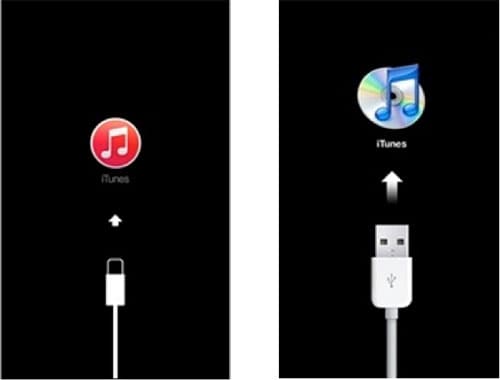
Il logo iTunes e una grafica del cavo USB.
Notare che. Non ci sono costi per questo metodo per rilasciare il tuo iPhone dalla modalità di ripristino con iTunes. Ma perderai tutti i dati del tuo iPhone con questo metodo. Se vuoi conservare tutti i tuoi numeri di contatto, messaggi, ricordi fotografici, musica, audiolibri… e così via… potresti voler investire in DrFoneTool.
ultimi articoli

